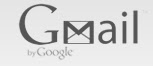我现在是用Dropbox来同步outlook 邮件.pst文件的. 但.pst 文件变得越来越大, 快到1G了,这样下去今年年底就会爆掉2G的免费空间了. 得为其瘦身.
1. 删除确定有需要的邮件和附件. 事实上除了垃圾邮件外, 所有邮件都应该保留的. 但既然是因为空间大小吃紧, 那就删除掉那些来自于公司内部的 "广告" 邮件吧. 可惜 outlook 2003, 2007都没有只删除附件的功能, 这样的有用的功能得要在office 2010中才有实现. 不至于让我把带有大附件的邮件去掉附件转发一次给自己然后把带附件的大邮件删除吧.
2. 存档 [Archive] 邮件. Gmail 中的 Archive 功能一直给我的感觉就是把邮件放到了另一个文件夹下. 而outlook 中的归档 [Archive] 除了把邮件转移到另一个文件夹, 更重要的是压缩了空间吧. 点击 “文件 File ”-“存档 Archive ”, 然后选择要存档的文件夹 [当然可以是整个mailbox, 还要选择包含子目录], 选择存档某个日期之前的邮件 [依你个人喜好了,可以半年Archive一次], 然后选择要存放的Archive .pst文件路径, 这个要重命名哈, 当然是要命名为看得懂的, 如Backup20100101-20100701.pst之类的. 点确定后, 你的outlook里就多了一个Archive mailbox 存档邮箱, 这里面呢, 文件夹结构跟你正常的文件夹一样的, 只是里面的邮件都是你设定的存档日期之前的. 哦, 最好也把这个邮箱更名, 与Archive 文件对应. 不然你下次Archive 时会发现自动创建的邮箱名是一样的就不好认了.
3. 多了一个Backup 的.pst 文件, 而原来的.pst 文件并没有变小, 怎么回事? 这个简单, 需要压缩一下啦. 点 “文件 File” – “数据文件管理 Data File Management”, 选择你要压缩的存档文件, 点"设置" , 然后是"压缩 Compact”.
另外, 如果这样把邮件分享存档后, 觉得妥, 又要把所有邮件都放回现有的邮箱[mailbox] 呢. 那就用到导入和导出功能了. 在”文件”- “导入和导出”, 按提示操作了, 导入你之前归档的.pst 文件, 导入到原来的目录结构或者新的文件夹.

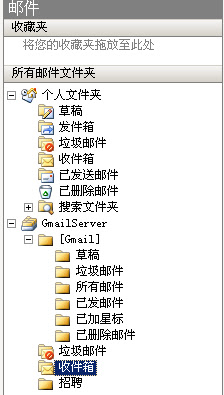 安装好office套件中的outlook(2003).
安装好office套件中的outlook(2003).